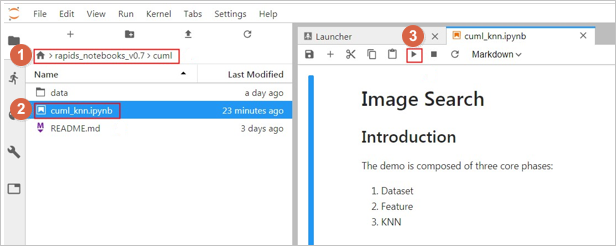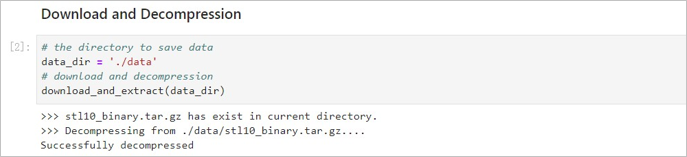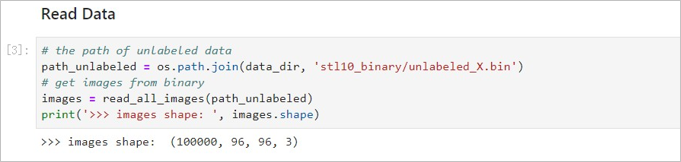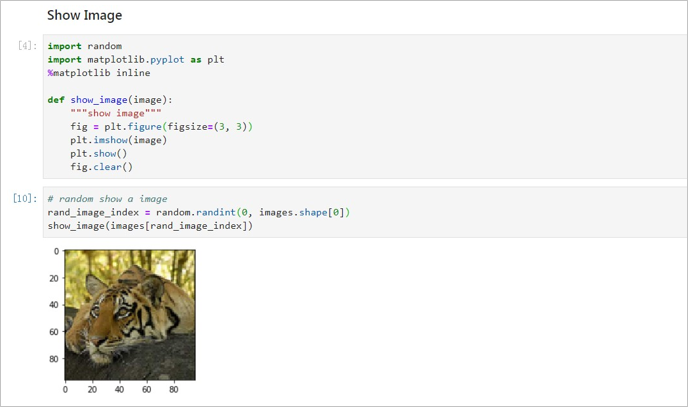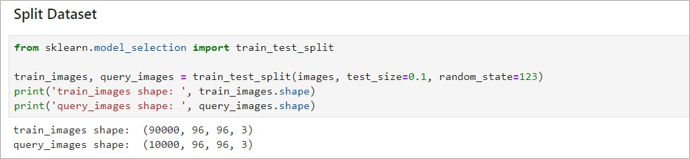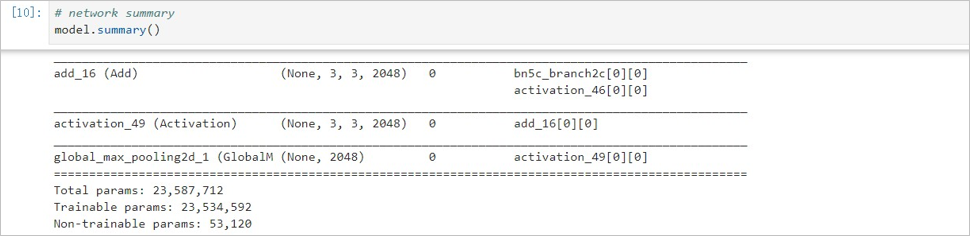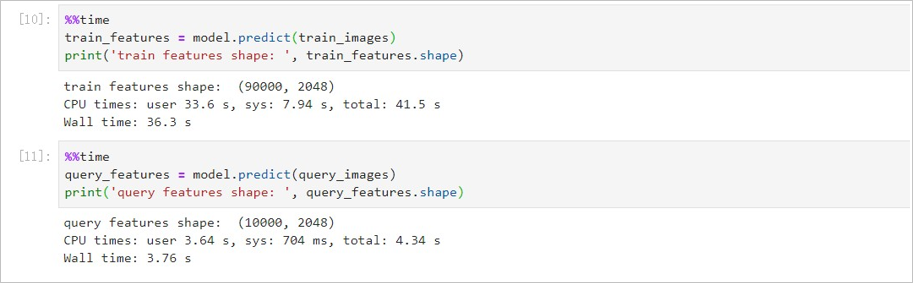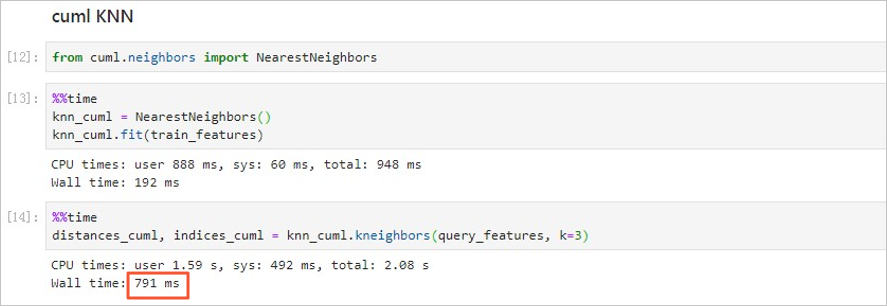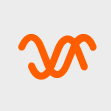前提条件
使用本教程进行操作前,请确保您已经注册了阿里云账号。如还未注册,请先完成账号注册。
背景信息
RAPIDS,全称Real-time Acceleration Platform for Integrated Data Science,是NVIDIA针对数据科学和机器学习推出的GPU加速库。更多RAPIDS信息请参见官方网站。
基于图像识别和搜索,图像搜索任务可以实现以图搜图,在不同行业应用和业务场景中帮助您搜索相同或相似的图片。
图像搜索任务背后的两项主要技术是特征提取及向量化、向量索引和检索。本文案例中,使用开源框架TensorFlow和Keras配置生产环境,然后使用ResNet50卷积神经网络完成图像的特征提取及向量化,最后使用RAPIDS cuML库的KNN算法实现BF方式的向量索引和检索。
说明 BF(Brute Force)检索方法是一种百分百准确的方法,对距离衡量算法不敏感,适用于所有的距离算法。
本文案例在阿里云gn6v(NVIDIA Tesla V100)实例上执行。执行案例后,对比了GPU加速的RAPIDS cuml KNN与CPU实现的scikit-learn KNN的性能,可以看到GPU加速的KNN向量检索速度为CPU的近600倍。
本文案例为单机单卡的版本,即一台GPU实例搭载一块GPU卡。
操作步骤
步骤一:创建GPU实例
具体步骤请参见使用向导创建实例。
- 实例:RAPIDS仅适用于特定的GPU型号(采用NVIDIA Pascal及以上架构),因此您需要选择GPU型号符合要求的实例规格,目前有gn6i、gn6v、gn5和gn5i。本文案例中,选用了ecs.gn6v-c8g1.2xlarge实例规格。
- 镜像:在镜像市场中使用关键字RAPIDS,搜索并使用预装了RAPIDS加速库的镜像。
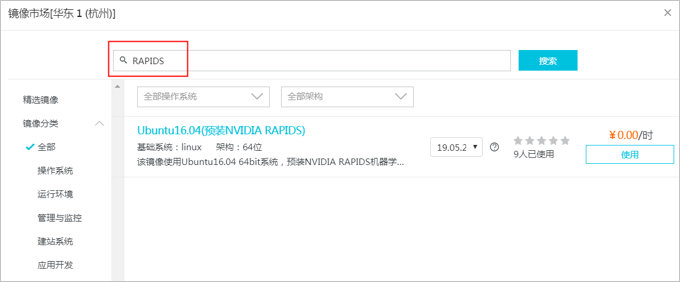
- 安全组:选择的安全组需要开放TCP 8888端口,用于支持访问JupyterLab服务。
步骤二:启动和登录JupyterLab
- 连接GPU实例,运行以下命令启动JupyterLab服务。
# Go to the notebooks directory.
cd /rapids
# Run the following command to start JupyterLab and set the logon password:
jupyter-lab --allow-root --ip=0.0.0.0 --no-browser --NotebookApp.token='your logon password'
# Exit jupyterlab: press Ctrl+C twice.
- 在您的本地机器上打开浏览器。输入
http://(IP address of your GPU instance):8888远程访问JupyterLab。
- 输入启动命令中设置的密码,然后单击Log in。
步骤三:执行图像搜索案例
- 进入案例所在目录rapids_notebooks_v0.7/cuml。
- 双击cuml_knn.ipynb文件。
- 单击
 。
。
说明 单击一次执行一个cell,请单击至案例执行结束,详细说明请参见
案例执行过程。
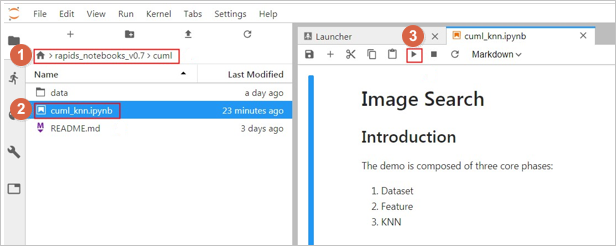
案例执行过程
图像搜索案例的执行过程分为三个步骤:处理数据集、提取图片特征和搜索相似图片。本文案例结果中对比了GPU加速的RAPIDS cuml KNN与CPU实现的scikit-learn KNN的性能。
- 处理数据集。
- 下载和解压数据集。
本文案例中使用了
STL-10数据集,该数据集中包含10万张未打标的图片,图片的尺寸均为:96 x 96 x 3。您可以使用其他数据集,为便于提取图片特征,请确保数据集中图片的尺寸相同。
本文案例提供了download_and_extract(data_dir)方法供您下载和解压STL-10数据集。RAPIDS镜像中已经将数据集下载到./data目录,您可以执行download_and_extract()方法直接解压数据集。
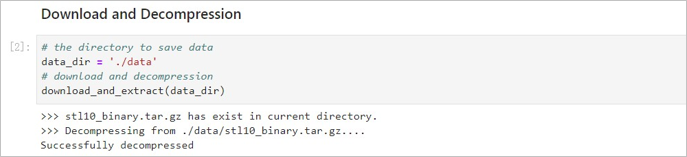
- 读取图片。
从数据集解压出的数据为二进制格式,执行
read_all_images(path_to_data)方法加载数据并转换为NHWC(batch, height, width, channels)格式,以便用Tensorflow提取图片特征。
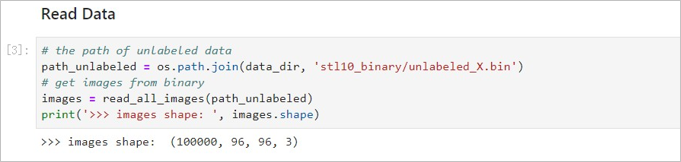
- 展示图片。
执行
show_image(image)方法随机展示一张数据集中的图片。
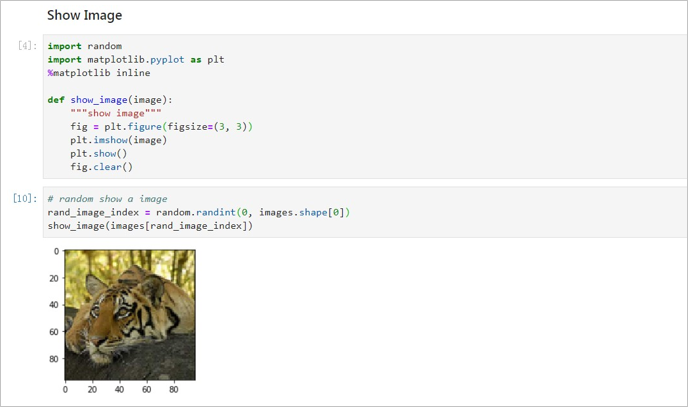
- 分割数据集。
按照9:1的比例把数据集分为两部分,分别用于创建图片索引库和搜索图片。
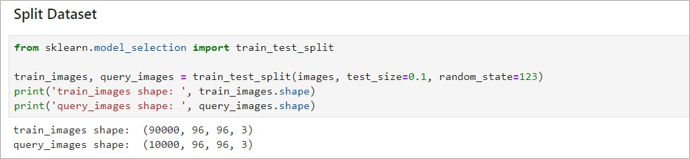
- 提取图片特征。
使用开源框架Tensorflow和Keras提取图片特征,其中模型为基于ImageNet数据集的ResNet50(notop)预训练模型。
- 设定Tensorflow参数。
Tensorflow默认使用所有GPU显存,我们需要留出部分GPU显存供cuML使用。您可以选择一种方法设置GPU显存参数:

- 下载ResNet50(notop)预训练模型。
连接公网下载模型(大小约91M),下载完成后默认保存到
/root/.keras/models/目录。
| 参数名称 |
说明 |
| weights |
取值范围:
- None:随机初始化权重值。
- imagenet:权重值的初始值设置为通过ImageNet预训练过的模型的权重值。
本案例中设置为imagenet。 |
| include_top |
取值范围:
- True:包含整个ResNet50网络结构的最后一个全链接层。
- False:不包含整个ResNet50网络结构的最后一个全链接层。
本案例中,使用神经网络模型ResNet50的主要目的是提取图片特征而非分类图片,因此设置为False。 |
| input_shape |
可选参数,用于设置图片的输入shape,仅在include_top设置为False时生效。您必须为图片设置3个inputs channels,且宽和高不应低于32。此处设为(96, 96, 3)。 |
| pooling |
在include_top设置为False时,您需要设置池化层模式,取值范围:
- None:输出为4D tensor。
- avg:平均池化,输出为2D tensor。
- max:最大池化,输出为2D tensor。
本案例中设置为max。 |

您可以执行
model.summary()方法查看模型的网络结构。
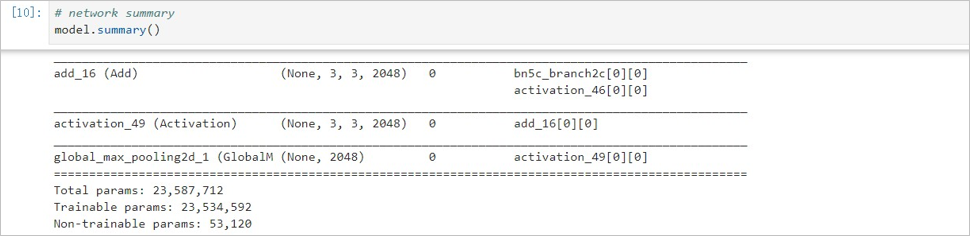
- 提取图片特征。
对分割得到的两个图片数据集执行
model.predict()方法提取图片特征。
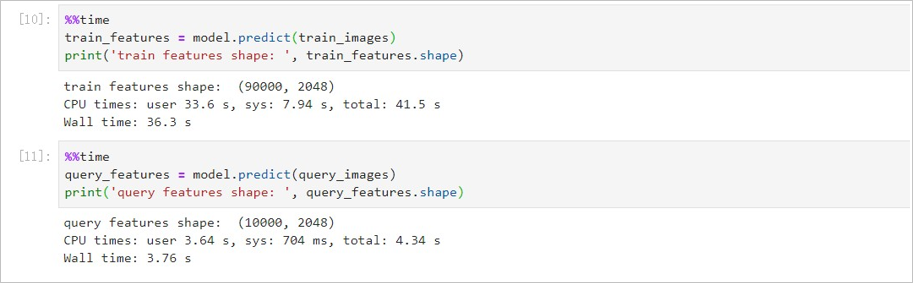
- 搜索相似图片。
- 使用cuml KNN搜索相似图片。
通过
k=3设置K值为3,即查找最相似的3张图片,您可以依据使用场景自定义K值。
其中,knn_cuml.fit()方法为创建索引阶段,knn_cuml.kneighbors()为搜索近邻阶段。
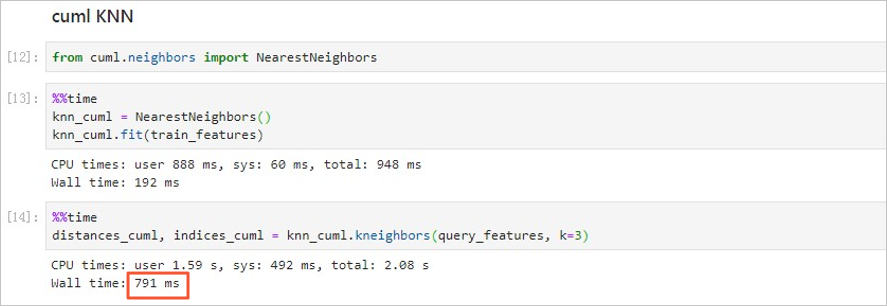
KNN向量检索耗时791 ms。
- 使用scikit-learn KNN搜索相似图片。
通过
n_neighbors=3设置K值为3,通过
n_jobs=-1设置使用所有CPU进行近邻搜索。
说明 ecs.gn6v-c8g1.2xlarge的配置为8 vCPU。

KNN向量检索耗时7分34秒。
- 对比cuml KNN和scikit-learn KNN的搜索结果。
对比两种方式的KNN向量检索速度,使用GPU加速的cuml KNN耗时791 ms,使用CPU的scikit-learn KNN耗时7min 34s。前者为后者的近600倍。
验证两种方式的输出结果是否相同,输出结果为两个数组:
- distance:最小的K个距离值。本案例中搜索了10000张图片,K值为3,因此
distance.shape=(10000,3)。
- indices:对应的图片索引。
indices.shape=(10000, 3)。
由于本案例所用数据集中存在重复图片,容易出现图片相同但索引不同的情况,因此使用distances,不使用indices对比结果。考虑到计算误差,如果两种方法得出的10000张图片中的3个最小距离值误差都小于1,则认为结果相同。

图片搜索结果
本案例从1万张搜索图片中随机选择5张图片并搜索相似图片,最终展示出5行4列图片。
第一列为搜索图片,第二列至第四列为图片索引库中的相似图片,且相似性依次递减。每张相似图片的标题为计算的距离,数值越大相似性越低。
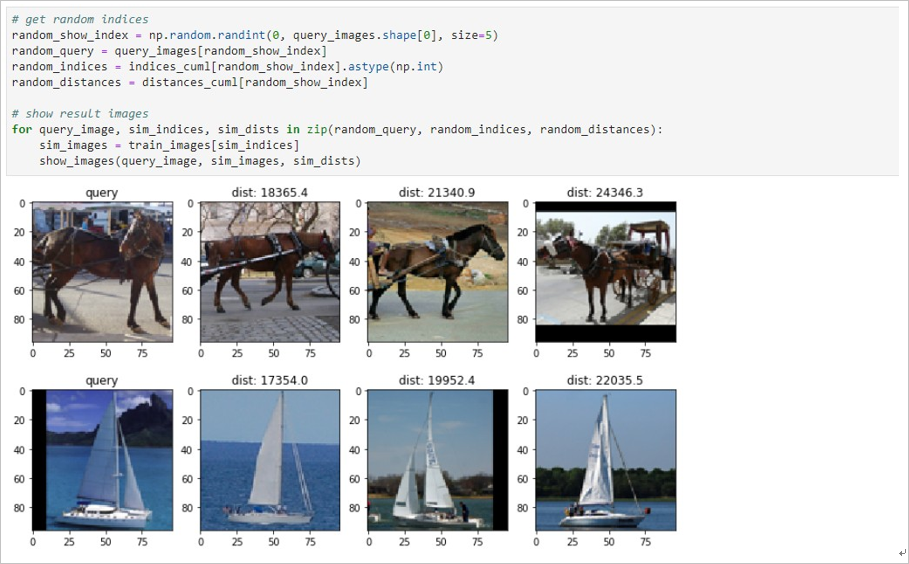
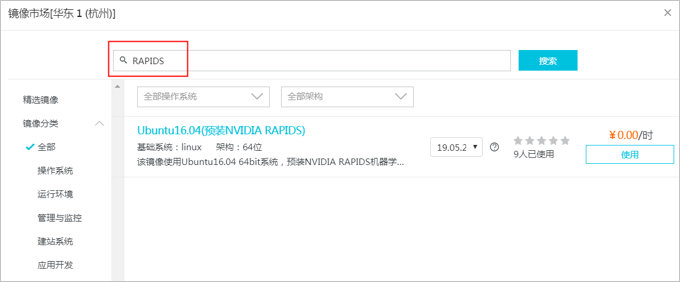
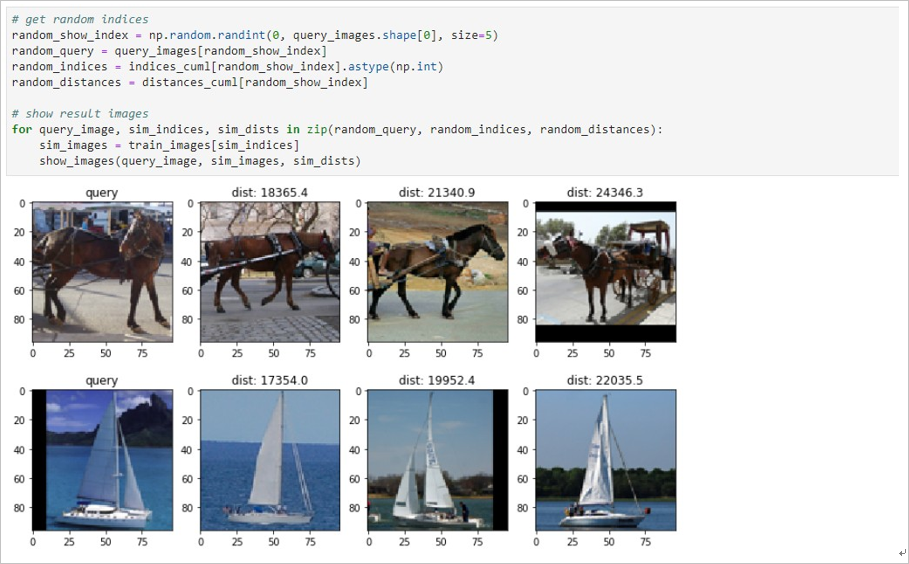
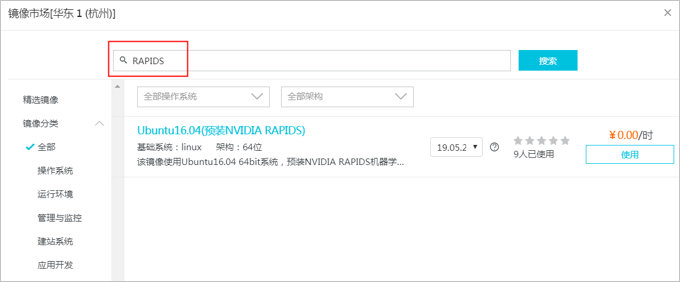

 。
。